
Ankiの便利ツールの紹介
こんにちは。皆さんAnkiは捗っていますか?
日々のAnkiはいろんな場所や媒体で消化していると思いますが、その際にあると便利な商品を見つけたので紹介します。
このミニキーボードをPCに接続してショートカットを作成します。
これをポチポチすることで、Ankiをこなしていくことができます。とっても便利ですし、そこまで高価なものでもないので、ぜひ一度試してみてほしいです。
当記事では画像付きで設定方法の解説をしています。
ぜひ参考にしていただき、日々のAnkiライフに役立ててください。
Ankiの導入に関しては過去記事で解説しています。
設定方法
まずはAmazonで購入しましょう。(到着まで時間がかかります)
中国の製品ですが、1年くらい使い続けていますが、まだ壊れたりしていないので、粗悪なものではないと思います。
設定方法の説明書が付属していますが、わかりにくいところもあるかと思いますので、解説していこうと思います
設定用HPで設定を行う
まず、利用するPCにキーボードを接続してください
その後、以下のサイトにアクセスします。

PCにキーボードをつなぐと認識されるはずなので、上図のように順番に進めてください。
Googleで検索した場合は右下の隅に翻訳できるところがあるので、日本語を選択しておきましょう。
お勧めキー設定
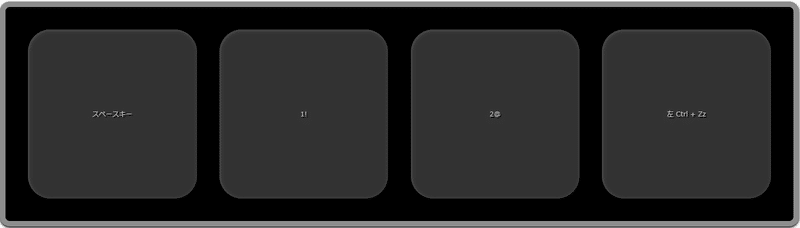
設定の方法は、まず、変えたいキーにカーソルを合わせてクリックすると
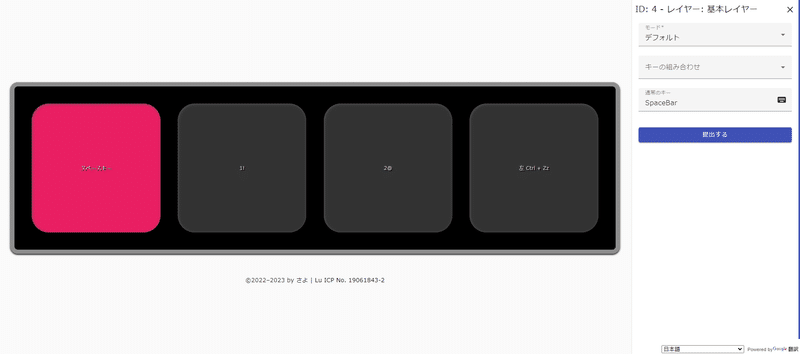
このような画面になるので、右の上から三番目のところをクリックして
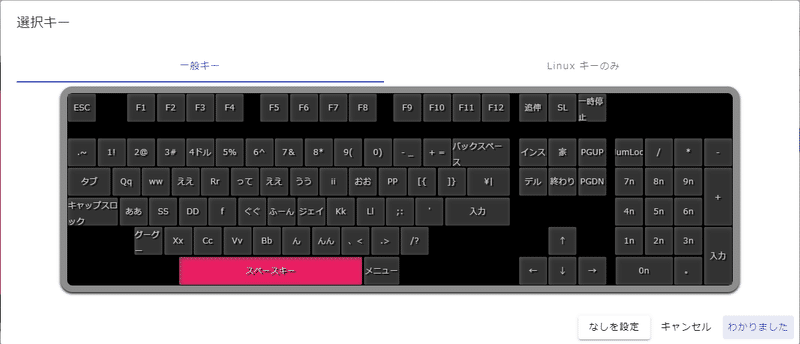
スペースキーをクリックしたあと、右下の青字の「わかりました」をクリックしたあと、
青枠の白字抜きの「提出する」をクリックすれば一つ目は完了です。
同じように、
2つ目のキーは「2@」
3つ目のキーは「1!」
を設定するのがお勧めです。
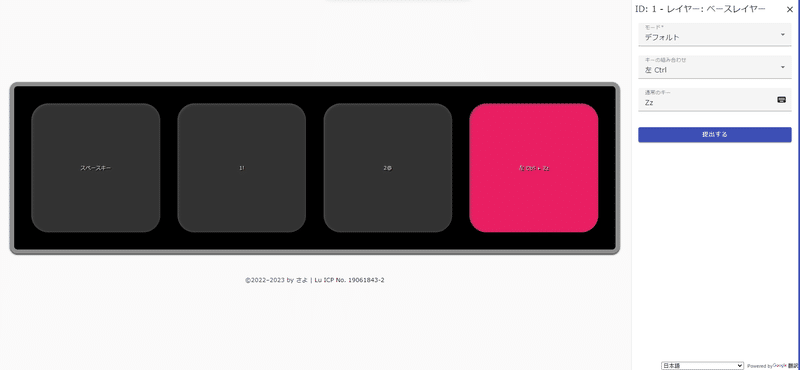
4つ目は、
右の上から二番目を左Ctrl(右Ctrlでも可)を選択し、
上から三番目は「Z」のキーを選ぶといいです。
Ankiをやるにあたっての設定はこれで終わりです。
☆最後に右上の「デバイスに保存」のクリックを忘れないように!!☆
実際の使い方
以上の設定にすると、左から
「解答表示と正解(緑)」「もう一度(赤)」「難しい(黄色)」「1つ前に戻る」
の操作ができます。
まずはこの設定でやってみて、気に入らない場合は、自分好みの配置にすればいいと思います。
PCキーボードに手を置かずに、画面から少し離れながらキーの操作ができるようになります。
慣れてくると、椅子の背もたれに体を預けながらポチポチと直感的に操作できるようになるので、日々のAnkiが楽になりますよ!
Ankiカラーで見やすく
これでAnkiをやる分には十分ですが、このキーボードはライトの色も変更することができます。
せっかくなので、Ankiのボタンと同じ色にして、見やすくしちゃいましょう。
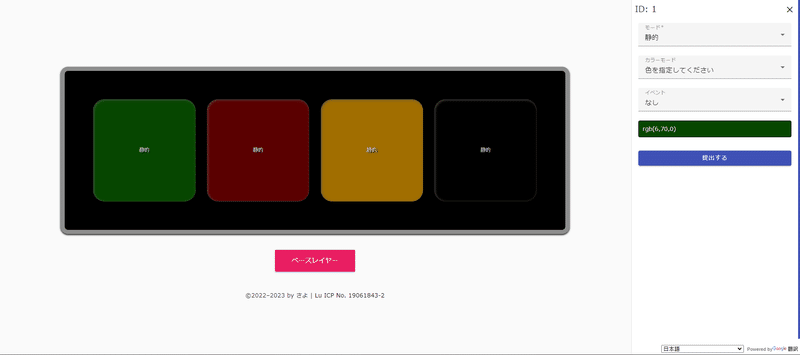
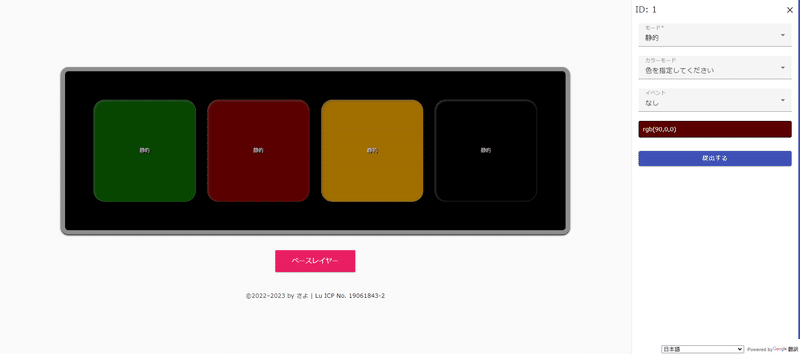
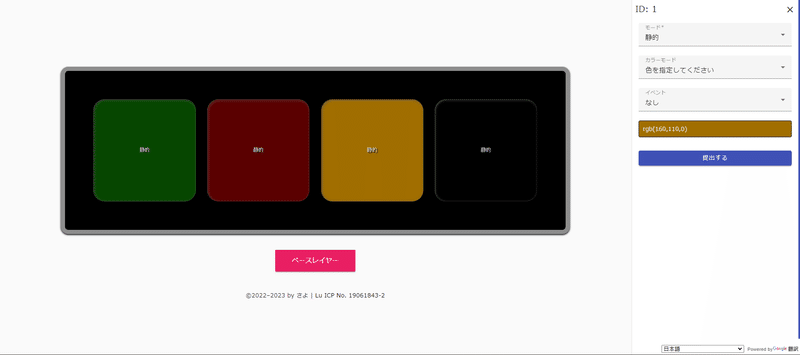
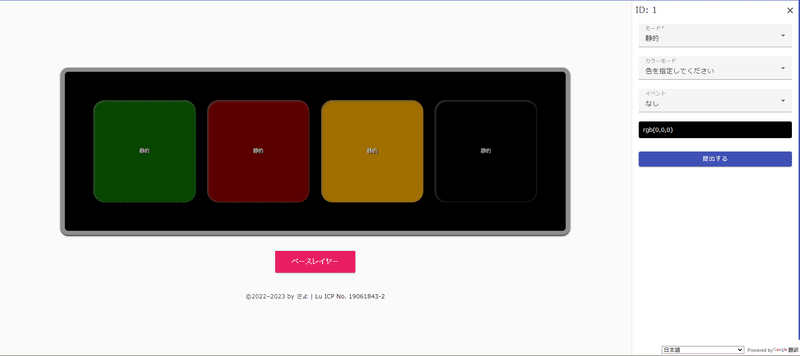
この記事が気に入ったらサポートをしてみませんか?
